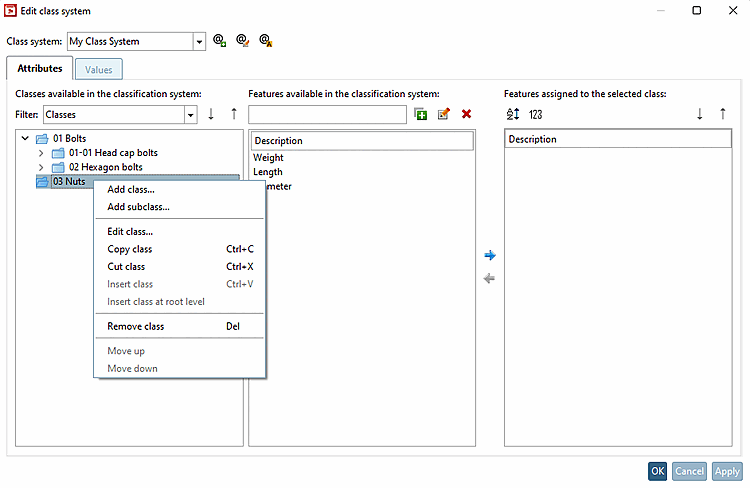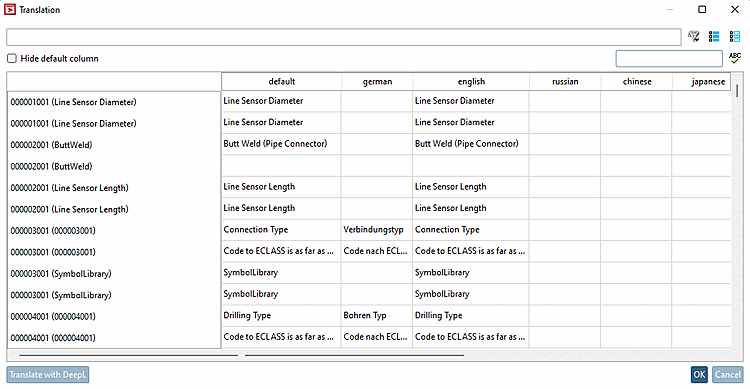Avec le menu Outils [Extras] -> Systèmes de classes : Editer. [Class systems: edit...].. tu appelles la boîte de dialogue Editer le système de classes [Edit class system] pour ouvrir la boîte de dialogue.
Les possibilités suivantes existent via les icônes à côté de la zone de liste du système de classes [Class system]:
 Créer un nouveau système de classes... [Create new class system...]
Créer un nouveau système de classes... [Create new class system...]
-> La boîte de dialogue Créer un système de classes [Create class system] s'ouvre.
Vous trouverez des informations détaillées sur Section 5.12.12.2, « Créer un système de classes ».
 Modifier le système de classes actuel... [Change current class system...]
Modifier le système de classes actuel... [Change current class system...]
Sélectionnez l'entrée correspondante dans la zone de liste.
-> L'arbre d'index et les caractéristiques du système de classes concerné sont chargés.
Vous trouverez des informations détaillées sur Section 5.12.12.3, « Traiter le système de classification ».
 traductions dans le
Changer de système de classe... [Change translations in the class system...] : Vous pouvez traduire directement
dans la boîte de dialogue Traduction [Translation]
éditer.
traductions dans le
Changer de système de classe... [Change translations in the class system...] : Vous pouvez traduire directement
dans la boîte de dialogue Traduction [Translation]
éditer.
Vous avez également la possibilité d'exporter les données de traduction sous forme de fichier CSV (voir Section 5.12.12.6, « Systèmes de classe : Exporter des traductions... ») et de les importer (voir Section 5.12.12.7, « »).


![Menu : Outils [Extras] -> Systèmes de classe : Éditer.. [Class systems: edit...].](https://webapi.partcommunity.com/service/help/latest/pages/fr/partsolutions_admin/doc/resources/img/img_cb0bc91976b84effbab753b205aae69c.png)
![Boîte de dialogue "Systèmes de classes : Éditer... [Class systems: edit...]".](https://webapi.partcommunity.com/service/help/latest/pages/fr/partsolutions_admin/doc/resources/img/img_61c816e8506d45beb6a7498cc703b5ca.png)

![Boîte de dialogue "Créer un système de classes [Create class system]](https://webapi.partcommunity.com/service/help/latest/pages/fr/partsolutions_admin/doc/resources/img/img_ae0b213e40e2417f9c0f29fceacd5345.png)